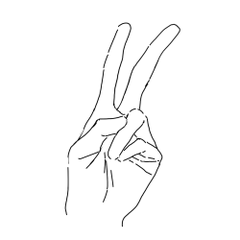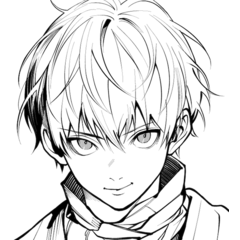마스크로 흐림을 자유롭게 조정할 수 있는 자동 액션입니다. ぼかしをマスクで自由に調整できるオートアクションです。
일반적으로 CLIP STUDIO에서는 "필터"나 "흐림 브러시"로 밖에 흐리지 않을 수 있기 때문에 다시 하기 어렵습니다.
이 "마스크 흐림 오토 액션"은 마스크에 그려진 부분만 흐리게 하는 구조입니다.
지우개로 쉽게 수정 및 조정하고, 자유롭게 흐리게 하고, 원하는 만큼 다시 실행할 수 있는 편리한 자동 액션입니다.




이 "마스크 흐림 오토 액션"은 마스크에 그려진 부분만 흐리게 하는 구조입니다.
지우개로 쉽게 수정 및 조정하고, 자유롭게 흐리게 하고, 원하는 만큼 다시 실행할 수 있는 편리한 자동 액션입니다.
【이용 방법 설명】
1단계
일러스트 준비(레이어는 아무리 나누어도 한 장에 보관할 필요는 없습니다)

2단계
자동 액션 실행

단계 3
실행되면 레이어가 생성됩니다. 레이어 오른쪽의 마스크에 흐리게 하고 싶은 부분(아래 이미지의 검은색 사각형 부분)을 자유롭게 그릴 수 있습니다.

【사용 동영상】

⚠️ 사용시 주의사항
1️⃣ 실행 후 일러스트를 수정한 경우
이 자동 동작은 런타임에 캔버스에 표시되는 내용을 흐리게 합니다.
따라서 실행 후 일러스트를 수정하거나 변경하는 경우 다시 자동 액션을 실행하십시오.
2️⃣ 숨겨진 레이어로는 할 수 없습니다.
선택한 레이어가 숨겨져 있으면 작동하지 않습니다.
실행하기 전에 보이는 레이어를 선택해야 합니다.
3️⃣ 흐리게 하고 싶지 않은 레이어가 있는 경우
흐림의 영향을 받지 않으려는 레이어가 있는 경우
이 자동 액션으로 생성된 흐림 레이어를 그 아래로 이동합니다.
通常、CLIP STUDIOでは「フィルター」や「ぼかしブラシ」でしかぼかし処理ができず、やり直しがしづらいですよね。
この「マスクぼかしオートアクション」は、マスクに描いた部分だけをぼかす仕組み。
消しゴムで簡単に修正・調整でき、自由にぼかして、何度でもやり直せる便利なオートアクションです。




この「マスクぼかしオートアクション」は、マスクに描いた部分だけをぼかす仕組み。
消しゴムで簡単に修正・調整でき、自由にぼかして、何度でもやり直せる便利なオートアクションです。
【使い方解説】
ステップ1
イラスト用意(レイヤーは一枚にまとめておく必要はなく、どれだけ分かれていてもかまいません)

ステップ2
オートアクションを実行

ステップ3
実行するとレイヤーが生成されます。そのレイヤーの右側にあるマスク(下記画像の黒く四角い部分)に自由にぼかしたいところを描画できます。

【使用動画】

⚠️ご使用の際の注意事項
1️⃣ 実行後にイラストを修正した場合
このオートアクションは、実行時にキャンバス上の表示内容にぼかしをかけます。
そのため、実行後にイラストを修正・変更した場合は、再度オートアクションを実行してください。
2️⃣ 非表示レイヤーでは実行できません
選択中のレイヤーが非表示状態だと動作しません。
実行する前に、必ず表示状態のレイヤーを選択してください。
3️⃣ ぼかしたくないレイヤーがある場合
ぼかしの影響を受けたくないレイヤーがあるときは、
このオートアクションで作成されたぼかし用レイヤーを、そのレイヤーの下に移動してください。